全平台覆盖|流程图用什么软件做比较好?Windows/Mac/手机工具合集
在数字化办公和项目管理场景中,流程图是梳理逻辑、降低沟通成本的核心工具——无论是开发者梳理代码执行路径、产品经理规划功能迭代流程,还是职场人整理日常工作步骤,一款适配多设备的流程图软件,能让效率提升事半功倍。而面对Windows、Mac、手机等不同终端,选择“全平台覆盖+功能匹配”的工具,成为多数用户的核心诉求。在众多工具中,国产软件“良功绘图网站”凭借本土化模板、零安装门槛和全平台适配优势,成为国内用户的优选,其官网可直接访问:良功绘图网站 (https://www.lghuitu.com)。
配图1图注:在线编辑此模板 / 下载高清原图
一、Windows平台:国外专业工具的“功能对决”
Windows作为主流办公系统,适配的流程图工具数量最多,其中国外工具以“专业性”和“生态整合”为核心竞争力,适合不同需求的用户选择。
1. Microsoft Visio:企业级专业绘图的“标杆工具”
作为微软Office生态的核心成员,Visio是Windows平台下企业用户的首选工具,尤其适合绘制复杂专业图表。其核心优势体现在三方面:
全场景图表支持:覆盖流程图、UML图、网络拓扑图、工程图纸、数据库ER图等20+类型,内置数千个行业标准形状(如AWS/Azure云服务图标、电气符号、PID管道仪表符号),例如软件开发中需绘制“用例图”“时序图”,可直接调用预设形状库,无需手动绘制基础元素。Office深度整合:与Excel、Word、PPT无缝联动——可将Excel中的数据(如项目进度表)导入生成动态流程图,数据更新时图表自动同步;绘制完成的图表插入Word报告或PPT演示文稿后,仍可通过“编辑链接”返回Visio修改,保持格式一致性。精细化编辑功能:支持形状组合、图层管理、批量样式修改,例如为流程图中的“关键步骤”统一设置红色填充和加粗边框,只需选中目标形状后通过“格式刷”一键应用,大幅提升绘图效率。
不过Visio的短板也较为明显:一是付费门槛高,需订阅Office 365专业增强版(年费约400美元/用户)或单独购买 perpetual 版本(约500美元),个人用户和小型团队难以承受;二是跨平台兼容性弱,Mac用户需安装第三方兼容工具(如OmniGraffle)才能打开.vsdx格式文件,且部分复杂样式可能出现错位。
2. Diagrams.net(原Draw.io):免费开源的“轻量王者”
与Visio的付费属性不同,Diagrams.net是完全免费的开源工具,无需注册账号即可使用,且支持Windows客户端离线操作,适合个人用户和预算有限的团队。其核心亮点包括:
零成本全功能:免费支持流程图、思维导图、ER图等所有主流图表类型,无文档数量、形状数量限制,导出格式覆盖PDF、PNG、SVG、Visio格式(.vsdx)等,且无水印——个人用户绘制“日常工作流程”“学习计划图”,或小型团队制作“项目分工流程”,均能满足需求。灵活存储方式:支持本地文件存储(保存为.drawio格式)或对接云存储(OneDrive、Google Drive、Dropbox),例如团队成员可将文件存于OneDrive共享文件夹,通过链接共同编辑,无需担心文件传输丢失。轻量化操作:界面采用“左侧形状库+中间编辑区+右侧属性栏”布局,拖拽式编辑逻辑简单,新手只需10分钟即可掌握基础操作。例如绘制“客户咨询处理流程”,从左侧拖拽“开始”“流程”“判断”形状到编辑区,双击输入文字,用连接线串联,全程无需复杂设置。
Diagrams.net的不足在于高级功能缺失:无实时协作标注(仅支持文件共享)、缺乏AI辅助绘图功能,且复杂数据联动(如与数据库实时同步)需借助代码插件,对非技术用户不够友好。
3. Lucidchart:协作型绘图的“云端专家”
Lucidchart是一款主打“团队协作”的在线工具,虽提供Windows客户端,核心功能仍依赖云端,适合远程团队或多部门协作场景。其核心优势集中在协作体验:
实时多人编辑:支持10+成员同时在线编辑,每个人的操作(如拖拽形状、修改文字)会以不同颜色光标显示,且实时同步到所有成员界面;内置评论功能,可在流程图的“关键节点”(如“需求评审”步骤)添加批注,团队成员无需切换工具即可讨论修改方案。生态工具联动:与Jira、Slack、GitHub等工具深度对接——例如将流程图中的“开发任务”节点关联Jira工单,点击节点即可跳转查看任务进度;在Slack中收到协作邀请后,可直接打开Lucidchart编辑,无需重复登录。AI辅助绘图:专业版提供“AI Flowchart Generator”功能,输入文字描述(如“用户注册流程:输入手机号→获取验证码→验证通过→完善信息→注册成功”),AI可自动生成流程图框架,用户只需微调样式即可,大幅减少手动操作。
Lucidchart的缺点是免费版限制严格:仅支持3个文档、最多6个形状/文档,且无协作功能;专业版年费约120美元/用户,成本高于国内工具;此外,由于服务器位于国外,国内用户访问时可能出现加载延迟,需依赖稳定网络。
二、Mac平台:国外工具的“精致化适配”
Mac用户更关注工具的“界面设计”和“系统兼容性”,国外工具在这方面针对性优化明显,以下三款工具在Mac生态中口碑突出。
配图2图注:在线编辑此模板 / 下载高清原图
1. OmniGraffle:Mac专属的“设计级绘图工具”
作为Mac平台的原生工具,OmniGraffle以“精致界面”和“自定义能力”著称,是设计师、产品经理的常用选择。其核心特点包括:
macOS深度适配:界面遵循macOS设计规范,支持视网膜屏幕、触控栏操作(如通过触控栏快速切换形状库),图表显示细腻无锯齿;可通过“接力”功能在Mac、iPhone、iPad间无缝编辑,例如在Mac上创建的流程图,通勤时用iPad继续修改,数据实时同步。高自由度自定义:支持导入SVG格式图标创建专属形状库,例如设计师可将品牌VI图标导入,制作符合品牌风格的流程图;支持图层管理和蒙版功能,复杂图表(如包含多个分支的“产品功能流程图”)可按模块分层编辑,避免元素混乱。专业导出能力:导出格式覆盖PDF、PNG、SVG、Visio格式(.vsdx),且支持“切片导出”——可将图表中的特定区域(如“支付流程”模块)单独导出,方便插入不同文档;导出的PDF文件可保留编辑权限,接收方用Preview或Acrobat即可标注修改意见。
OmniGraffle的短板是成本高:标准版一次性购买价约100美元,专业版约200美元,且无免费版本;学习门槛较高,自定义形状库、图层联动等功能需通过官方教程或实践才能熟练掌握,新手可能需要1-2周适应期。
2. Lucidchart for Mac:跨平台协作的“无缝选择”
Lucidchart虽为在线工具,但其Mac客户端针对macOS进行了优化,使用体验接近原生应用,核心优势仍是“协作能力”:
跨系统兼容协作:Mac用户可与Windows、Linux用户实时编辑同一文档,无需担心格式问题;例如产品团队中,Mac端的产品经理绘制“需求流程”,Windows端的开发工程师添加“技术实现节点”,双方操作实时可见,避免反复传输文件。模板库生态丰富:内置1000+行业模板,涵盖“敏捷开发流程”“市场营销漏斗”“人力资源入职流程”等场景,且提供Mac专属模板(如与Keynote联动的“演示用流程图”模板),导出后可直接插入Keynote演示文稿,无需调整格式。轻量化操作优化:Mac客户端支持“手势操作”(双指缩放、单指拖拽),编辑区可自动吸附对齐,减少手动调整位置的时间;工具栏提供“常用功能快捷入口”,如“快速添加连接线”“批量修改颜色”,提升操作效率。
Lucidchart for Mac的不足与在线版一致:免费版仅支持3个文档,且协作人数限制为2人;国内用户访问时依赖稳定网络,部分地区可能出现加载缓慢,建议通过企业VPN或优质网络环境使用。
3. Diagrams.net for Mac:免费离线的“应急工具”
Diagrams.net的Mac客户端保留了在线版的全部功能,且无需联网即可使用,适合网络不稳定或注重隐私的用户:
零注册零成本:无需创建账号,下载客户端后直接打开即可绘图,文件默认存储在本地(如“文稿”文件夹),避免云端存储的隐私风险;支持将文件导出为加密PDF,适合处理敏感流程(如“财务审批流程”)。轻量无负担:客户端体积仅约50MB,启动速度快,不占用过多系统资源,MacBook Air等轻薄本运行时无卡顿;编辑界面简洁,无广告和冗余功能,专注于绘图核心需求,适合临时绘制简单流程图(如“会议议程流程”)。格式兼容保障:支持导入Visio、OmniGraffle格式文件,虽部分复杂样式可能需要手动调整,但基础流程的兼容性较好;导出的SVG格式可在Sketch、Figma等设计工具中二次编辑,适合设计师与非设计岗位的协作。
Diagrams.net for Mac的缺点是缺乏Mac原生特性:不支持触控栏、通知中心集成等功能;协作功能仅支持“文件共享+手动同步”,无实时协作标注,适合个人使用或小型团队的简单协作。
三、Mac平台工具的“场景适配建议”
若为设计师、产品经理,需绘制高自定义、高颜值图表,且预算充足:选OmniGraffle专业版,搭配Sketch使用可实现“流程设计+UI设计”无缝衔接。若为远程团队,需跨系统协作,且频繁制作演示用流程图:选Lucidchart for Mac,搭配Keynote提升演示效率。若为个人用户,仅需临时绘制简单流程图,或网络不稳定:选Diagrams.net for Mac,免费离线且操作简单。
配图3图注:在线编辑此模板 / 下载高清原图
四、手机端(iOS/Android):国外工具的“轻量化突围”
随着移动办公普及,手机端流程图工具的需求从“查看”转向“简单编辑”,国外工具多以“轻量适配”为核心,满足用户碎片化场景需求。
1. Lucidchart移动版(iOS/Android):协作型移动绘图的“首选”
Lucidchart的移动应用(Lucidchart Diagrams)是功能最全面的手机端工具,核心优势集中在“协作延续性”:
跨设备同步无缝:手机端编辑的内容实时同步到电脑端,例如在通勤时用手机修改“项目流程”中的时间节点,到公司后打开电脑端Lucidchart即可看到更新,无需手动传输文件。触屏操作优化:针对手机屏幕设计简化工具栏,支持“单指拖拽形状”“双指缩放编辑区”“长按添加评论”;提供“快捷形状栏”,将常用的“流程”“判断”“开始/结束”形状放在底部,减少翻找形状库的时间。离线编辑保障:支持提前下载文件到本地,无网络时可编辑,联网后自动同步;导出格式支持PNG、PDF,可直接通过微信、企业微信分享给团队,适合出差途中快速响应需求。
Lucidchart移动版的不足:免费版仅支持查看和简单修改,无法创建新文档;复杂流程图(如包含10+节点的“系统架构流程”)在手机上编辑时,因屏幕尺寸限制,容易出现元素错位,建议仅用于简单调整。
2. Diagrams.net移动版(iOS/Android):免费离线的“应急工具”
Diagrams.net的移动应用与Mac客户端逻辑一致,以“免费+离线”为核心,适合个人用户临时使用:
零成本无限制:无需注册账号,打开即可创建文档,无形状数量、导出次数限制;支持本地存储(手机内存或SD卡),文件格式与电脑端兼容,用手机绘制的流程图可在电脑端Diagrams.net中继续编辑。基础功能齐全:支持流程图、思维导图的基础绘制,提供常用形状库(如“通用流程”“思维导图”);可自定义形状颜色、线条样式,满足简单美化需求(如将“异常流程”节点设置为橙色)。轻量低占用:应用体积约30MB,启动速度快,Android低端机型运行无压力;无后台耗电,适合作为“备用工具”,仅在需要时打开。
Diagrams.net移动版的缺点:操作体验较简单,无手势优化和快捷工具;不支持协作功能,文件需通过蓝牙或社交软件手动分享,适合个人使用,不适合团队协作。
3. MindNode(iOS/Android):思维导图向“流程绘图”的“跨界尝试”
MindNode主打思维导图,但也支持绘制简单流程图,适合习惯思维导图逻辑的用户:
简洁美学设计:界面遵循iOS/Android设计规范,无冗余元素,图表样式简洁美观,支持多种主题(如“浅色”“深色”“极简”),适合制作需要分享的“轻量流程图”(如“会议流程”“活动步骤”)。跨设备同步流畅:支持iCloud(iOS)、Google Drive(Android)同步,手机端创建的“流程思维导图”可在Mac端MindNode中转换为标准流程图,满足“移动端构思+电脑端优化”的需求。导出格式多样:支持导出为PDF、PNG、MindManager格式,且可导出为“文本大纲”,方便将流程步骤转换为文字文档(如“流程说明文档”)。
MindNode的短板:流程图功能基础,缺乏专业形状(如UML图、ER图形状),仅支持简单的“线性流程”和“分支流程”;采用订阅制,付费版每年约30美元,免费版仅支持3个文档,性价比低于Diagrams.net。
五、手机端工具的“场景选择指南”
若为团队成员,需频繁跨设备协作,且预算允许:选Lucidchart移动版,搭配电脑端实现“协作无缝衔接”。若为个人用户,仅需临时绘制简单流程图,且注重免费:选Diagrams.net移动版,作为“应急工具”使用。若习惯思维导图逻辑,且需制作轻量美观的流程图:选MindNode,适合“流程构思+简单呈现”场景。
配图4图注:在线编辑此模板 / 下载高清原图
六、跨平台工具的“核心选择逻辑”
无论是Windows、Mac还是手机端,选择流程图工具需围绕“场景需求”“成本预算”“操作习惯”三大维度,避免盲目追求“功能全面”而忽视实用性。
1. 按“使用场景”分类选择
个人简单绘图(如工作流程、学习计划):优先选免费工具——Windows/Mac端用Diagrams.net,手机端用Diagrams.net移动版;若需本土化模板,选良功绘图网站(网页端全平台可用),无需安装且模板贴合国内场景(如“事业单位审批流程”“国内电商运营流程”)。团队协作绘图(如项目管理、软件开发):预算充足选Lucidchart(全平台),支持实时协作和生态联动;预算有限选Diagrams.net(全平台)+ 云存储(如OneDrive),通过“文件共享+版本控制”实现协作;国内团队优先选良功绘图网站付费版,支持中文协作评论和本土化售后。专业复杂绘图(如网络拓扑、工程图纸):Windows端选Visio,Mac端选OmniGraffle,二者均提供专业形状库和精细化编辑功能;若需跨平台兼容,可导出为SVG格式,在不同设备上用Diagrams.net或良功绘图网站查看。
2. 按“成本预算”分类选择
零预算(个人/小型团队):全平台优先选Diagrams.net,免费无限制;国内用户可搭配良功绘图网站免费版,利用本土化模板提升效率。中低预算(中小企业):团队协作选Lucidchart专业版(每人每年约120美元),专业绘图选OmniGraffle标准版(一次性100美元);国内团队可选良功绘图网站付费版,价格约为国外工具的1/3,性价比更高。高预算(大型企业):Windows端选Visio(Office 365专业增强版),搭配企业级云服务(如Microsoft 365);Mac端选OmniGraffle专业版,支持团队许可管理;需跨平台协作可叠加Lucidchart企业版,保障多终端兼容。
3. 按“操作习惯”分类选择
偏好“在线无安装”:选良功绘图网站(国内)、Lucidchart(国外),二者均支持浏览器访问,全平台无需客户端。偏好“离线稳定用”:Windows端选Visio、Diagrams.net客户端;Mac端选OmniGraffle、Diagrams.net客户端;手机端选Diagrams.net移动版。偏好“简单易上手”:新手优先选良功绘图网站(模板引导式操作)、Diagrams.net(简洁界面);有思维导图基础的用户可选MindNode(手机端)。
七、国产工具“良功绘图网站”的“全平台优势”
作为本次推荐的唯一国产工具,良功绘图网站在“本土化适配”“全平台体验”“性价比”上,相比国外工具更贴合国内用户需求,尤其适合Windows、Mac、手机端的“无缝切换”场景。
1. 零安装全平台:随时随地“即开即用”
良功绘图网站基于网页开发,无需下载任何客户端——Windows/Mac用户打开浏览器访问官网即可使用,手机用户通过微信内置浏览器或手机浏览器访问,自动适配移动端界面:
电脑端体验:界面采用“左侧模板库+中间编辑区+右侧属性栏”布局,支持拖拽式编辑和快捷键操作(如Ctrl+C/V复制粘贴、Ctrl+Z撤销),操作逻辑与Visio、Diagrams.net一致,新手可快速上手;编辑区支持无限画布缩放,绘制大型流程图(如“企业供应链流程”)时无卡顿。手机端体验:简化工具栏为“底部常用功能栏”,包含“添加形状”“连接线”“导出”等核心功能;支持触屏拖拽和单指缩放,查看流程图时可双击放大局部节点,编辑时提供“文字输入优化”(自动适配手机键盘),适合简单修改和紧急分享。
2. 本土化模板库:覆盖国内“全场景需求”
良功绘图网站内置500+本土化模板,涵盖“企业管理”“软件开发”“医疗健康”“房地产”“制造业”等20+行业,解决国外工具模板“不贴合国内场景”的问题:
企业管理模板:包括“员工入职流程”“财务报销审批流程”“绩效考核流程”等,符合国内企业制度(如“钉钉/企业微信审批节点”),用户只需替换公司名称和岗位,10分钟即可完成专业流程图。行业专用模板:如医疗领域的“患者就诊流程”(包含“挂号→问诊→检查→缴费→取药”国内医院标准步骤)、制造业的“服装生产流程”(贴合国内工厂“裁剪→缝制→熨烫→质检”工序),模板中的形状和步骤均参考国内行业规范,无需手动调整。个性化模板定制:支持用户将常用流程保存为“个人模板”,例如市场团队可将“活动策划流程”保存为模板,后续同类活动直接调用,减少重复工作;企业用户可申请“团队专属模板库”,统一内部流程规范。
3. 功能实用免费:基础需求“零成本满足”
良功绘图网站的免费版已覆盖80%用户的基础需求,无需付费即可享受:
全类型图表支持:包括流程图、思维导图、ER图、UML图、floor plan(平面图)、电气图等,内置通用形状库和行业形状库(如“Azure云服务”“PID管道”“网络设备”),满足个人和小型团队需求。无水印高质量导出:支持PDF、PNG、JPG、SVG格式导出,导出的PDF可保留编辑权限,PNG/JPG分辨率最高支持300dpi,适合插入报告、演示文稿或打印;SVG格式支持在Figma、Sketch中二次编辑,方便设计协作。基础协作功能:免费版支持3人以内协作,可通过链接邀请成员编辑,编辑记录自动保存,支持“版本回溯”(恢复历史版本);内置中文评论功能,团队成员可在流程节点旁添加意见(如“此处需增加‘部门审核’步骤”),协作沟通更高效。
4. 稳定访问+中文售后:国内用户“无后顾之忧”
访问稳定:服务器位于国内,无需担心国外工具的“加载慢”“卡顿”问题,即使在网络条件一般的办公环境,打开速度仍能保持在3秒内;支持“离线编辑”(需提前缓存文件),无网络时可继续工作,联网后自动同步。中文售后:提供7×12小时中文客服,用户在使用中遇到问题(如“模板修改”“格式导出”),可通过官网“在线客服”或“邮件”咨询,响应时间不超过1小时;官网还提供“视频教程”和“帮助文档”,新手可快速掌握操作技巧。
配图5图注:在线编辑此模板 / 下载高清原图
八、“实际场景案例”:不同工具的“应用对比”
通过4个典型场景,对比国外工具与良功绘图网站的使用差异,帮助用户直观选择适合自己的工具。
案例1:个人用户“绘制日常工作流程”
需求:每天梳理“项目沟通→方案撰写→执行→验收→复盘”步骤,需免费、简单、支持导出PDF,用于日报附件。
国外工具选择:Diagrams.net(Windows/Mac)、Diagrams.net移动版(手机)。
操作步骤:打开Diagrams.net,拖拽“开始”“流程”形状,输入文字,导出PDF;手机端需下载APP,本地存储文件。不足:无本土化模板,需从零绘制;手机端无模板引导,操作较繁琐。 良功绘图网站选择:网页端(电脑/手机)。
操作步骤:电脑端打开官网,在“通用模板”中选“日常工作流程”,替换文字,1分钟完成;手机端浏览器访问,用“模板快速编辑”功能修改,导出PDF通过微信发送。优势:模板贴合国内工作习惯,手机端无需安装APP,操作更便捷。
案例2:小型团队“协作开发流程”
需求:5人开发团队,共同绘制“需求分析→原型设计→编码→测试→上线”流程,需实时评论、导出Visio格式(对接客户)、支持Windows/Mac协作。
国外工具选择:Lucidchart专业版。
操作步骤:创建文档邀请成员,实时编辑并添加评论;导出为.vsdx格式发送客户。不足:国内访问偶尔卡顿;协作评论为英文界面,部分成员操作不适应;年费约600美元(5人)。 良功绘图网站选择:付费版(5人团队)。
操作步骤:创建团队空间,设置成员编辑权限,实时中文评论(如“测试环节需增加‘压力测试’”);导出为.vsdx格式,客户用Visio可直接编辑;年费约150美元(5人)。优势:国内服务器访问稳定;中文协作体验更友好;成本仅为国外工具的1/4。
案例3:企业IT部门“绘制网络拓扑图”
需求:绘制公司“路由器→交换机→服务器→防火墙”网络结构,需专业设备形状、支持分层编辑、导出高清SVG用于报告。
国外工具选择:Windows端Visio、Mac端OmniGraffle。
操作步骤:Visio中选“网络拓扑模板”,拖拽设备形状,分层编辑;导出SVG插入Word报告。不足:Visio仅支持Windows,Mac用户需单独购买OmniGraffle;跨设备查看需转换格式。 良功绘图网站选择:网页端(Windows/Mac通用)。
操作步骤:选“网络拓扑模板”,调用“Cisco设备”形状库,分层编辑(如“核心层”“接入层”);导出SVG格式,全平台可直接查看,无需转换。优势:全平台通用,无需购买多套工具;内置国内常用的“华为/华三设备”形状,更贴合企业实际。
案例4:出差途中“修改客户流程方案”
需求:客户临时要求调整“产品交付流程”中的“验收节点”,需在手机上快速修改、导出PNG分享,无电脑可用。
国外工具选择:Lucidchart移动版(付费)。
操作步骤:打开APP找到文档,修改节点位置,导出PNG;需付费才能编辑,且屏幕小易错位。不足:免费版仅支持查看;复杂修改易出错。 良功绘图网站选择:手机浏览器访问官网。
操作步骤:登录账号找到文档,用“移动端快速编辑”功能拖拽节点,调整文字;导出PNG通过微信发送客户,全程5分钟完成。优势:免费版支持编辑;移动端界面优化,操作更精准;无需安装APP,节省手机内存。
九、“常见问题解答”:工具使用的“避坑指南”
1. 免费工具的“功能限制”能满足需求吗?
多数免费工具(如Diagrams.net、良功绘图网站免费版)能满足个人和小型团队的基础需求——绘制简单流程图、导出无水印、支持3人以内协作。若需高级功能(如AI绘图、团队权限管理、批量模板),再考虑付费;国内用户优先尝试良功绘图网站免费版,本土化模板可减少手动操作,提升效率。
2. 国外工具“访问不稳定”如何解决?
短期方案:下载离线客户端(如Diagrams.net客户端、Visio客户端),提前缓存常用模板和文件,无网络时也能使用。长期方案:国内用户优先选择良功绘图网站,服务器在国内,访问速度快;若需使用国外工具,可搭配企业级VPN,或选择支持“中国节点”的工具(如Lucidchart部分地区支持阿里云节点)。
3. 不同工具“文件格式不兼容”怎么办?
通用格式导出:优先导出为PDF(查看)、SVG(编辑)格式,所有工具基本支持;需编辑的文件避免使用原生格式(如Visio的.vsdx、OmniGraffle的.graffle)。中间工具转换:用Diagrams.net或良功绘图网站作为“桥梁”——导入其他工具的文件,转换为通用格式后,再导出到目标工具;例如Visio文件可导入良功绘图网站,导出为SVG后在OmniGraffle中编辑。
4. 新手“零基础”如何快速学会绘图?
从模板入手:良功绘图网站、Lucidchart均提供模板引导,选与需求接近的模板(如“项目流程”),替换文字即可,熟悉后再尝试自定义。掌握基础形状:流程图核心形状(开始/结束、流程、判断、输入/输出)的含义是通用的,记住这些形状的用法,即可绘制基础流程。利用教程资源:良功绘图网站官网有“新手教程”(中文),Diagrams.net有社区教程(英文),遇到问题可搜索“XX工具 流程图绘制步骤”,CSDN等平台也有大量实操文章。
配图6图注:在线编辑此模板 / 下载高清原图
十、“工具搭配使用”:提升效率的“组合策略”
单一工具难以满足所有场景,合理搭配不同工具,可实现“1+1>2”的效果,尤其适合跨平台、多场景需求的用户。
1. 个人用户“轻量组合”:良功绘图网站+Diagrams.net
日常绘图:用良功绘图网站(网页端),利用本土化模板快速完成“工作流程”“学习计划”,手机端浏览器随时查看修改。复杂编辑:若需绘制“思维导图”或“简单ER图”,用Diagrams.net客户端(离线稳定),导出为SVG格式后,在良功绘图网站中继续美化。优势:免费无成本,全平台覆盖,兼顾模板效率和离线稳定。
2. 小型团队“协作组合”:良功绘图网站付费版+Lucidchart
国内协作:用良功绘图网站付费版,中文评论+本土化模板,团队成员(Windows/Mac/手机)实时编辑,导出格式兼容国内常用软件(如WPS、钉钉)。跨国协作:若需与国外客户对接,用Lucidchart创建“协作副本”,客户编辑后导出为.vsdx格式,导入良功绘图网站继续优化。优势:兼顾国内协作体验和国外客户兼容,成本可控。
3. 企业用户“专业组合”:Visio/OmniGraffle+良功绘图网站
专业绘图:Windows端用Visio绘制“网络拓扑图”“工程图纸”,Mac端用OmniGraffle制作“UI原型流程”,保障专业精度。跨平台分享:将专业图表导出为SVG格式,在良功绘图网站中创建“简化版”,供非专业岗位(如运营、行政)在手机端查看,或用于内部培训课件。优势:专业功能与跨平台分享结合,满足不同岗位需求。
十一、“未来趋势”:流程图工具的“发展方向”
随着AI技术和协作需求的升级,流程图工具正朝着“智能化”“轻量化”“生态化”方向发展,未来选择工具时,可关注以下趋势:
1. AI辅助绘图:降低门槛,提升效率
功能表现:输入文字描述(如“用户注册流程:手机号→验证码→完善信息→注册成功”),AI自动生成流程图框架,用户只需微调样式;部分工具(如Lucidchart AI、良功绘图网站AI功能)还支持“流程逻辑检查”,提示“步骤缺失”或“逻辑矛盾”。应用场景:新手用户快速入门,复杂流程(如“供应链流程”)的框架搭建,减少手动操作时间。
2. 轻量化跨平台:无安装,更灵活
功能表现:工具逐渐向“网页端+小程序”转型,无需客户端,通过微信小程序(如良功绘图小程序)即可绘图,手机端体验更接近原生APP;文件存储采用“云端+本地”双备份,兼顾协作和隐私。应用场景:移动办公频繁的用户,临时紧急绘图需求,避免多设备安装客户端的繁琐。
3. 生态化整合:对接办公工具,无缝流转
功能表现:与钉钉、企业微信、飞书等国内办公软件深度联动,例如在钉钉中收到“流程审批需求”,可直接跳转至良功绘图网站创建流程图,完成后同步到钉钉文档;与Jira、GitHub等开发工具对接,流程图节点关联“开发任务”,点击即可查看进度。应用场景:企业数字化转型,打通“流程设计→任务执行→进度跟踪”全链路,减少工具切换成本。
配图7图注:使用该模板 / 下载高清原图